エッジブラウザ用のサードパーティプラグインのインストールステータスを理解する
エッジ ブラウザの拡張プラグインの数は比較的少ないため、すべてのユーザーの日常的な使用を満たすのは困難です。現時点では、サードパーティのプラグインをインストールする必要があります。エッジブラウザでは?以下を見てみましょう。
サードパーティのプラグインはエッジ ブラウザにインストールできますか:
回答: インストールできます。
新しいバージョンの Edge では、プラグインを直接ドラッグして迅速にインストールできません。crx 拡張ファイルを開発者ページにドラッグすると、Edge はデフォルトでファイルをファイルとして保存するため、インストールできません。直接。
1. ファイルを Edge Extension アプリケーション フォルダーに移動し、名前を zip 形式に変更して解凍します。

2. 新しいバージョンの Edge の拡張機能は、右上隅の 3 つの点をクリックするとタスクバーに表示されます。
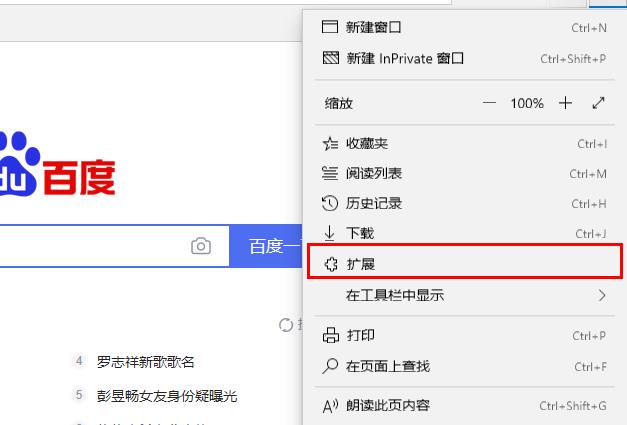
3. 拡張機能のページで「開発者モード」と「他のストアの拡張機能を許可する」をオンにします。
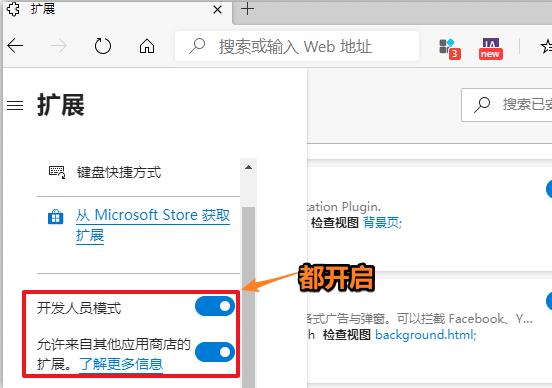
4. 最後に、解凍したファイルをロードして、最終インストールを完了します。
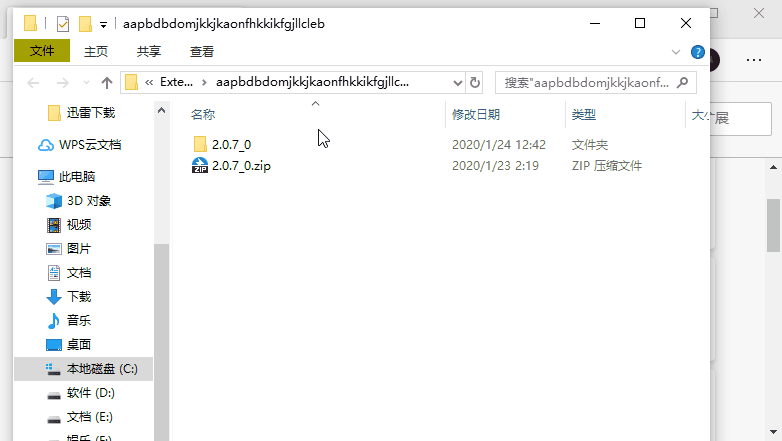
以上がエッジブラウザ用のサードパーティプラグインのインストールステータスを理解するの詳細内容です。詳細については、PHP 中国語 Web サイトの他の関連記事を参照してください。

ホットAIツール

Undresser.AI Undress
リアルなヌード写真を作成する AI 搭載アプリ

AI Clothes Remover
写真から衣服を削除するオンライン AI ツール。

Undress AI Tool
脱衣画像を無料で

Clothoff.io
AI衣類リムーバー

AI Hentai Generator
AIヘンタイを無料で生成します。

人気の記事

ホットツール

メモ帳++7.3.1
使いやすく無料のコードエディター

SublimeText3 中国語版
中国語版、とても使いやすい

ゼンドスタジオ 13.0.1
強力な PHP 統合開発環境

ドリームウィーバー CS6
ビジュアル Web 開発ツール

SublimeText3 Mac版
神レベルのコード編集ソフト(SublimeText3)

ホットトピック
 7488
7488
 15
15
 1377
1377
 52
52
 77
77
 11
11
 19
19
 40
40
 Edge ブラウザでパスワードの自動保存を有効にするにはどうすればよいですか?
Jan 02, 2024 pm 12:28 PM
Edge ブラウザでパスワードの自動保存を有効にするにはどうすればよいですか?
Jan 02, 2024 pm 12:28 PM
コンピュータを使用する場合、必要な情報を問い合わせるために Edge を選択することが多く、Web サイトにログインするときにアカウントとパスワードが必要ですが、毎回入力するのは面倒です。 ? Edge がパスワードを自動的に保存する場合はどうですか?知らない人は一緒に見てみましょう。 Edge でパスワードを自動的に保存する方法 1. ソフトウェアを開き、右上隅にある三点「...」ボタンをクリックし、下のオプション リストで「設定」を選択します。 2. 開いたウィンドウで、左側の「個人情報」オプションをクリックします。 3. 次に、右側にある「パスワードの保存を選択します」を見つけて変更します
 Microsoft Edgeでスーパードラッグアンドドロップモードを有効にする方法
Mar 18, 2024 am 09:40 AM
Microsoft Edgeでスーパードラッグアンドドロップモードを有効にする方法
Mar 18, 2024 am 09:40 AM
Microsoft Edge のドラッグ アンド ドロップ機能を使用すると、Web ページ上のリンクやテキストを簡単に開くことができ、実用的かつ時間の節約になります。この機能を使用するには、リンクまたはテキストをページ上の任意の場所にドラッグ アンド ドロップするだけです。この記事では、Microsoft Edge でスーパー ドラッグ アンド ドロップ モードを有効または無効にする方法を説明します。 Microsoft Edge のスーパー ドラッグ アンド ドロップ モードとは何ですか? Microsoft Edge には、ユーザーがリンクをドラッグ アンド ドロップするだけで新しいタブでリンクをすばやく開くことができる、「スーパー ドラッグ アンド ドロップ」と呼ばれる新機能が導入されました。 Edge ブラウザ ウィンドウ内の任意の場所にリンクをドラッグ アンド ドロップするだけです。 Edge は、リンクを新しいタブに自動的に読み込みます。さらに、ユーザーは次のこともできます。
 ステーションbの全画面モードでのエッジブラウザの遅延問題を解決
Jan 12, 2024 pm 11:00 PM
ステーションbの全画面モードでのエッジブラウザの遅延問題を解決
Jan 12, 2024 pm 11:00 PM
最近、多くの友人がエッジ ブラウザを使用してサイト B の動画を全画面で視聴するとラグが発生し、エクスペリエンスが非常に悪いと感じています。以下で詳細な解決策を見てみましょう。 Edge ブラウザ ステーション B が全画面表示のままになります。 1. ブラウザを開き、URL about:flags を入力します。 2. 開発者設定を入力します。 3. 上の「すべてのロゴをデフォルトにリセット」をクリックします。 4. 問題を解決するには、一番下までスクロールして「実験的な JavaScript 機能を有効にする」にチェックを入れます。
 PyCharm 初心者ガイド: プラグインのインストールを徹底理解!
Feb 25, 2024 pm 11:57 PM
PyCharm 初心者ガイド: プラグインのインストールを徹底理解!
Feb 25, 2024 pm 11:57 PM
PyCharm は、開発者がより効率的にコードを記述できるようにする豊富な機能とツールを提供する、強力で人気のある Python 統合開発環境 (IDE) です。 PyCharm のプラグイン機構は、機能を拡張するための強力なツールであり、さまざまなプラグインをインストールすることで、PyCharm にさまざまな機能やカスタマイズ機能を追加できます。したがって、PyCharm の初心者にとって、プラグインのインストールを理解し、習熟することが重要です。この記事では、PyCharm プラグインの完全なインストールについて詳しく説明します。
![Illustrator でのプラグインの読み込みエラー [修正]](https://img.php.cn/upload/article/000/465/014/170831522770626.jpg?x-oss-process=image/resize,m_fill,h_207,w_330) Illustrator でのプラグインの読み込みエラー [修正]
Feb 19, 2024 pm 12:00 PM
Illustrator でのプラグインの読み込みエラー [修正]
Feb 19, 2024 pm 12:00 PM
Adobe Illustrator を起動すると、プラグインの読み込みエラーに関するメッセージが表示されますか?一部の Illustrator ユーザーは、アプリケーションを開いたときにこのエラーに遭遇しました。メッセージの後には、問題のあるプラグインのリストが続きます。このエラー メッセージは、インストールされているプラグインに問題があることを示していますが、Visual C++ DLL ファイルの破損や環境設定ファイルの破損など、他の理由によって発生する可能性もあります。このエラーが発生した場合は、この記事で問題を解決する方法を説明しますので、以下を読み続けてください。 Illustrator でのプラグインの読み込みエラー Adobe Illustrator を起動しようとしたときに「プラグインの読み込みエラー」エラー メッセージが表示された場合は、次の操作を行うことができます。 管理者として
 Edge ブラウザの互換性を設定するにはどうすればよいですか? Edge ブラウザ互換モードを有効にする方法のチュートリアル
Jan 07, 2024 pm 01:50 PM
Edge ブラウザの互換性を設定するにはどうすればよいですか? Edge ブラウザ互換モードを有効にする方法のチュートリアル
Jan 07, 2024 pm 01:50 PM
Edge ブラウザの互換性を設定するにはどうすればよいですか?ほとんどのユーザーは、デフォルトのブラウザとして Edge ブラウザを使用していますが、Web ブラウジングに Edge ブラウザの互換モードを使用したい場合、どのように設定すればよいでしょうか?具体的な設定方法がわからない方はエディタをフォローしてみてください。 Edge ブラウザの互換性設定方法: 方法 1: 1. 次の図に示すように、[スタート] メニューをクリックし、Edge ブラウザを選択します。 2. Edge ブラウザを開いた後、次の図に示すように、右上隅にある 3 点アイコンをクリックします。まだレベルをクリアしていないプレイヤーのために、具体的な謎解き方法を見てみましょう。 3. Edge ブラウザの互換モードは主に ie を通じて設定されます。三点アイコンをクリックして、[有効にする] を選択します。
 プライバシーを尊重する Microsoft Edge ポップアップに対処する方法
Jan 31, 2024 pm 02:14 PM
プライバシーを尊重する Microsoft Edge ポップアップに対処する方法
Jan 31, 2024 pm 02:14 PM
Microsoft がプライバシーを尊重しているというメッセージが表示された場合はどうすればよいですか?最近、一部のユーザーが、使用しているエッジ ブラウザで「Microsoft はあなたのプライバシーを尊重しています。」というメッセージが頻繁に表示され、[同意する] をクリックしても、次回ブラウザを開いたときにも表示されてしまうと報告しています。では、この迷惑なポップアップ ウィンドウを閉じるにはどうすればよいでしょうか?この問題は、Edge ブラウザが msn.cn Web サイトの Cookie を受け入れないために発生します。次のエディタでは、Microsoft があなたのプライバシーを尊重しているというメッセージが Edge にポップアップ表示される問題を解決する方法が表示されます。試してみて、役立つかどうかを確認してください。 Microsoft がエッジでユーザーのプライバシーを尊重する場合、Microsoft がユーザーのプライバシーを尊重するという問題を解決する方法
 Chrome プラグイン拡張機能のインストール ディレクトリとは何ですか?
Mar 08, 2024 am 08:55 AM
Chrome プラグイン拡張機能のインストール ディレクトリとは何ですか?
Mar 08, 2024 am 08:55 AM
Chrome プラグイン拡張機能のインストール ディレクトリとは何ですか?通常の状況では、Chrome プラグイン拡張機能のデフォルトのインストール ディレクトリは次のとおりです。 1. WindowsXP での Chrome プラグインのデフォルトのインストール ディレクトリの場所: C:\DocumentsandSettings\username\LocalSettings\ApplicationData\Google\Chrome\UserData\ Default\Extensions2. Windows7 の chrome プラグインのデフォルトのインストール ディレクトリの場所: C:\Users\username\AppData\Local\Google\Chrome\User




